Pendahuluan
Buka potensi penuh AirPods Pro 2 Anda dengan menghubungkannya ke PC, memberikan akses ke suara berkualitas tinggi untuk musik, panggilan, dan lainnya. Panduan komprehensif ini akan membantu Anda memasangkan AirPods Anda dengan komputer dengan lancar, memastikan Anda menikmati audio tanpa gangguan dan mengatasi potensi masalah. Bagi mereka yang menggunakan untuk kerja atau hiburan, petunjuk ini membuat proses pengaturan bebas repot, memaksimalkan kemampuan AirPods Anda pada sistem berbasis Windows. Ikuti langkah demi langkah saat kami menjelajahi cara menghindari masalah koneksi yang umum, memanfaatkan fitur AirPods Pro 2 Anda sepenuhnya, dan merampingkan pengalaman pengguna.
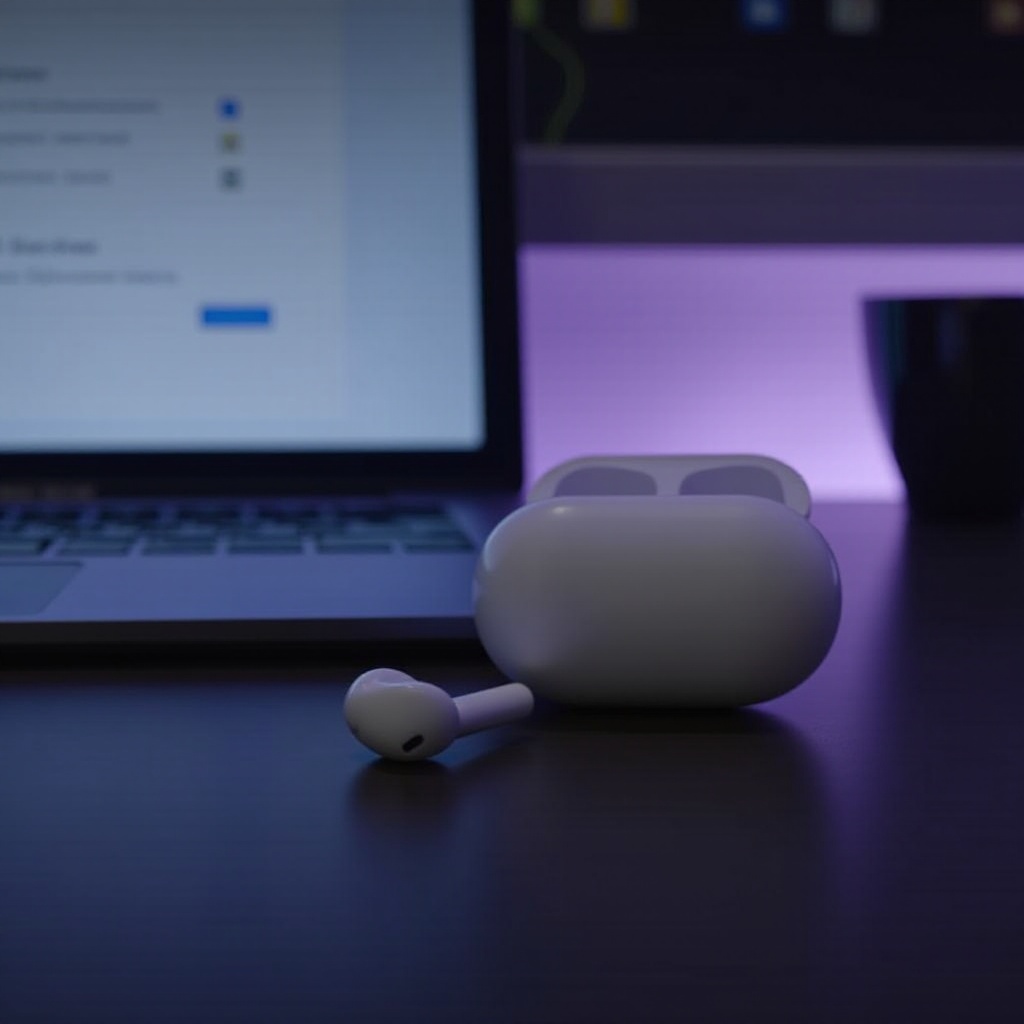
Mempersiapkan Perangkat Anda untuk Koneksi
Pemasangan yang sukses dimulai dengan persiapan. Sebelum menghubungkan, pastikan bahwa PC dan AirPods Pro 2 Anda kompatibel dan siap.
Memastikan Kompatibilitas Bluetooth di PC Anda
Mengonfirmasi bahwa PC Anda mendukung Bluetooth adalah penting. Meskipun banyak laptop memiliki Bluetooth bawaan, beberapa sistem desktop mungkin memerlukan adaptor. Berikut ini cara sederhana untuk memeriksa:
- Buka ‘Device Manager’ melalui Control Panel.
- Cari ‘Bluetooth’ dalam daftar.
- Jika tidak ada, pertimbangkan untuk mendapatkan adaptor Bluetooth.
Memeriksa Kesiapan AirPods Pro 2
Pastikan AirPods Anda siap untuk dipasangkan dengan mengikuti langkah-langkah ini:
- Periksa level baterai.
- Buka tutup case dengan AirPods di dalam untuk memulai mode pemasangan.

Panduan Langkah demi Langkah untuk Menghubungkan AirPods Pro 2 ke PC Anda
Sekarang kedua perangkat sudah siap, saatnya untuk menghubungkannya. Ikuti instruksi ini dengan hati-hati untuk proses koneksi yang lancar.
Mengaktifkan Mode Pemasangan pada AirPods Pro 2 Anda
Untuk mengaktifkan mode pemasangan:
- Masukkan AirPods kembali ke dalam case dan buka tutupnya.
- Tahan tombol di belakang case sampai LED berkedip putih.
Menavigasi Pengaturan Bluetooth di PC
- Akses ‘Settings’ di PC Anda.
- Pilih ‘Devices’ dan ‘Bluetooth & other devices’.
- Aktifkan Bluetooth ke ‘On’ jika belum diaktifkan.
Membangun Koneksi dengan Sukses
- Klik ‘Add Bluetooth or other device’ pada menu Bluetooth.
- Pilih ‘Bluetooth’.
- PC Anda akan mencari; pilih AirPods Pro 2 dari daftar.
- Ikuti petunjuk di layar untuk menyelesaikan pemasangan.

Mengatasi Masalah Koneksi yang Umum
Menghadapi masalah tidaklah jarang, tetapi kebanyakan dapat diatasi dengan pemecahan masalah dasar. Berikut cara Anda bisa memecahkan masalah koneksi yang sering:
Menangani Kegagalan Koneksi
Jika AirPods Anda gagal terhubung, coba metode ini:
- Verifikasi AirPods dalam mode pemasangan.
- Restart Bluetooth di PC dan AirPods.
- Hapus koneksi Bluetooth lama yang bisa mengganggu.
Menyelesaikan Masalah Kualitas Audio
Kualitas suara yang buruk dapat diatasi dengan:
- Menyesuaikan pengaturan audio PC.
- Memastikan garis pandang yang jelas antara perangkat.
- Memeriksa dan menginstal pembaruan driver Bluetooth.
Memperbaiki Konflik Perangkat Bluetooth
Konflik perangkat dapat terjadi tetapi dapat dikelola dengan:
- Menghapus perangkat Bluetooth lain saat memasangkan.
- Memperbarui driver Bluetooth Anda ke versi terbaru yang tersedia.
Maksimalkan Fitur AirPods Pro 2 Anda di Windows
Setelah terhubung, manfaatkan potensi penuh AirPods Anda dengan tips optimasi ini.
Optimalkan Pengaturan Suara untuk Pengalaman Lebih Baik
- Kunjungi pengaturan suara dan pilih AirPods sebagai perangkat audio default.
- Sesuaikan pengembangan suara sesuai preferensi Anda.
Menggunakan AirPods untuk Panggilan dan Pertemuan
Untuk komunikasi yang efektif dalam panggilan atau pertemuan, pastikan:
- AirPods diatur sebagai perangkat komunikasi default.
- Fungsi mikrofon dan speaker diuji dalam pengaturan PC.
Tips Lanjutan untuk Penggunaan Dua Perangkat
Beralih antara perangkat tidak harus rumit. Berikut cara mengelola dual konektivitas secara efektif:
- Putuskan sambungan AirPods dari satu perangkat dengan benar sebelum memasangkan dengan perangkat lain.
- Gunakan pengaturan perangkat untuk mengelola preferensi koneksi.
Kesimpulan
Dengan mengikuti langkah-langkah yang diuraikan dalam panduan ini, Anda seharusnya sekarang memiliki koneksi yang mulus antara AirPods Pro 2 dan PC Anda, mengoptimalkan pengaturan suara dan menyelesaikan masalah yang dihadapi sepanjang jalan. Baik untuk bekerja atau hiburan, nikmati pengalaman audio superior yang datang dengan pengaturan ini. AirPods Pro 2 Anda meningkatkan kualitas interaksi PC Anda, beralih antara perangkat dengan mudah dan memastikan kinerja optimal setiap kali Anda menggunakannya.
Pertanyaan yang Sering Diajukan
Bagaimana cara menghubungkan kembali AirPods Pro 2 jika koneksi terputus?
Cukup pergi ke pengaturan Bluetooth di PC Anda, pilih AirPods Anda, dan klik ‘Connect’.
Bisakah saya menggunakan AirPods Pro 2 dengan PC Windows 11?
Ya, ikuti langkah-langkah yang sama untuk konektivitas yang lancar di Windows 11.
Bagaimana cara memperbaiki jika hanya satu AirPod yang berfungsi di PC?
Pastikan kedua AirPods terisi daya dan hubungkan kembali. Pasangkan ulang jika diperlukan.



